Guida valida perfattura elettronica
Usa questa guida se stai creando
fatture elettroniche, autofatture o
note di credito.
Per
inviare la fattura elettronica a SdI premi
Invia in basso a destra. Contestualmente
invii una copia cortesia al destinatario (cliente o fornitore) della fattura, nota di credito o dell'autofattura.
Informazioni preliminari
Le
fatture elettroniche, autofatture o
note di credito sono sempre inviate a SdI.
L'
invio della copia cortesia avviene in modo diverso in base a 2 fattori:
Invio copia cortesia della fattura al cliente con template personalizzato
L'invio della copia cortesia della fattura al cliente avviene con template personalizzato se hai configurato il
server posta in uscita nelle Impostazioni.
Hai scelto l'invio della copia cortesia nell'anagrafica del cliente o fornitore
In questo caso, l'
invio della copia cortesia è automatico e vedi direttamente un messaggio di conferma. La
lingua della copia cortesia è quella presente nei
Dati cliente.
Premi
Ok per chiudere la schermata o
Crea nuova fattura per creare subito un nuovo documento.
Non hai scelto l'invio della copia cortesia nell'anagrafica del cliente o fornitore
In questo caso, vedi il messaggio
Invio:
- premi Chiudi per inviare solo a SdI. In questo caso la copia cortesia non è inviata. Potrai mandarla in un secondo momento dalle fatture inviate;
- premi Invia email per inviare la copia cortesia della fattura, nota di credito o autofattura al cliente o fornitore. La lingua della copia cortesia è quella presente nei Dati cliente:
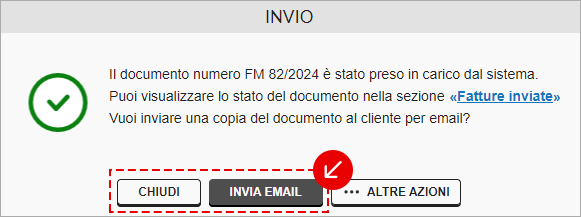
Dopo aver premuto su
Invia email vedi il
template personalizzato che hai creato quando hai configurato il
server posta in uscita nelle Impostazioni. Il
mittente è l'indirizzo di posta che hai configurato e
non puoi cambiarlo:
- personalizza oggetto e testo del messaggio. Vai sui campi per sovrascrivere i testi che trovi;
- aggiungi allegati. Scegli Sì, saranno inviati con file .zip "Allegati";
- inserisci fino a 3 indirizzi email del destinatario. Digita l'email nel campo e premi + per inserire altri;
- associa l'indirizzo email al cliente o al fornitore e salvalo in anagrafica. In questo modo, ai successivi invii riceverà la copia cortesia in automatico.
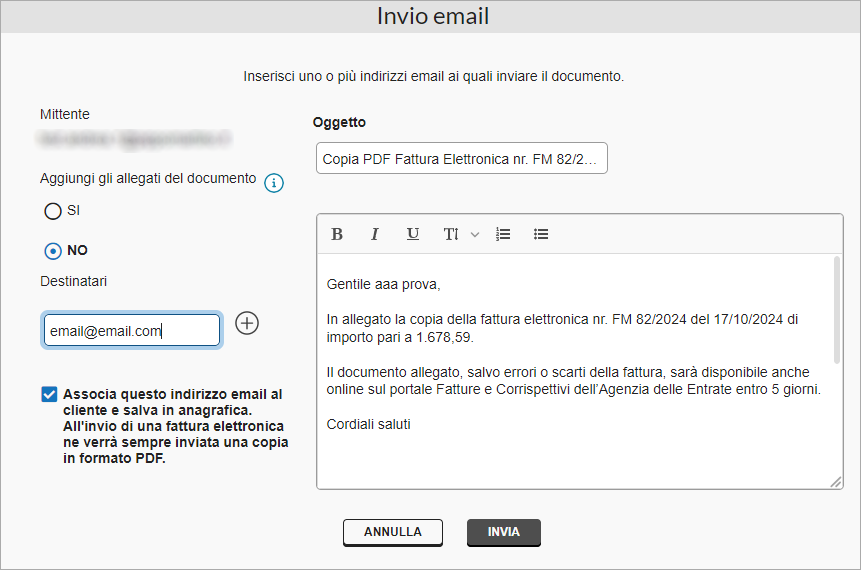
Invio copia cortesia della fattura al cliente con modello predefinito
L'invio della copia cortesia della fattura al cliente avviene con modello predefinito e con mittente
[email protected] se
non hai configurato il server posta in uscita nelle Impostazioni.
Hai scelto l'invio della copia cortesia nell'anagrafica del cliente o fornitore
In questo caso, l'
invio della copia cortesia è automatico e vedi direttamente un messaggio di conferma. La
lingua della copia cortesia è quella presente nei
Dati cliente.
Premi
Ok per chiudere la schermata o
Crea nuova fattura per creare subito un nuovo documento.
Non hai scelto l'invio della copia cortesia nell'anagrafica del cliente o fornitore
In questo caso, vedi il messaggio
Invio:
- premi Chiudi per inviare solo a SdI. In questo caso la copia cortesia non è inviata. Potrai mandarla in un secondo momento dalle fatture inviate;
- premi Invia email per inviare la copia cortesia della fattura, nota di credito o autofattura al cliente o fornitore. La lingua della copia cortesia è quella presente nei Dati cliente:
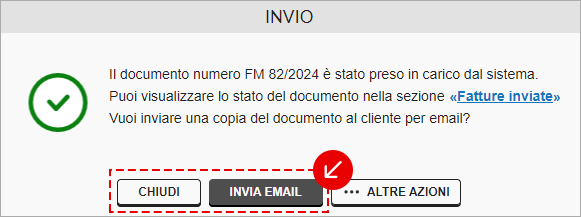
Dopo aver premuto su
Invia email vedi la finestra
Invio copia documento per email dove:
- inserisci fino a 3 indirizzi email del destinatario. Digita l'email nel campo e premi + per inserire altri;
- associa l'indirizzo email al cliente o al fornitore e salvalo in anagrafica. In questo modo, ai successivi invii riceverà la copia cortesia in automatico.